iOS 11短信怎么备份?iOS 11中增加了一些短信小功能,用户可以使用特效发送短信,在某种程度上提高了短信的使用频率。日常生活中一些重要且正式的信息,对于传统企业还是会选择以短信的形式发送,如果在清理的过程中误删除了该怎么办呢?为了避免这种情况,将短信及时备份就可以解决问题了。今天分享给大家一个短信备份的全攻略。
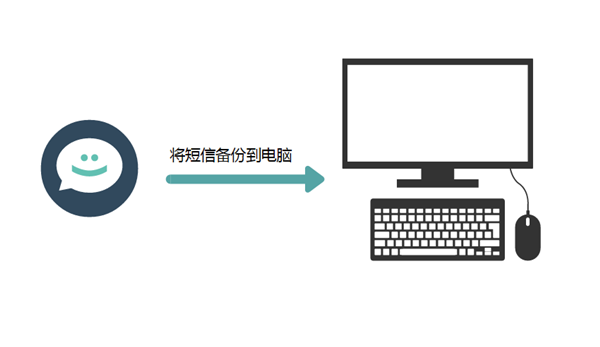
方法一:iCloud备份
iPhone手机iCloud功能,拥有5个G的免费储存空间。打开iCloud就可以随时备份数据和文稿,储存在 iCloud 中的内容可以推送到其他 iOS 设备和电脑,只要它们使用的是同一个 Apple ID 登录 iCloud。操作也非常简单,首先打开【设置--iCloud】登录Apple ID账号。

点击iCloud,往下滑,打开备份。
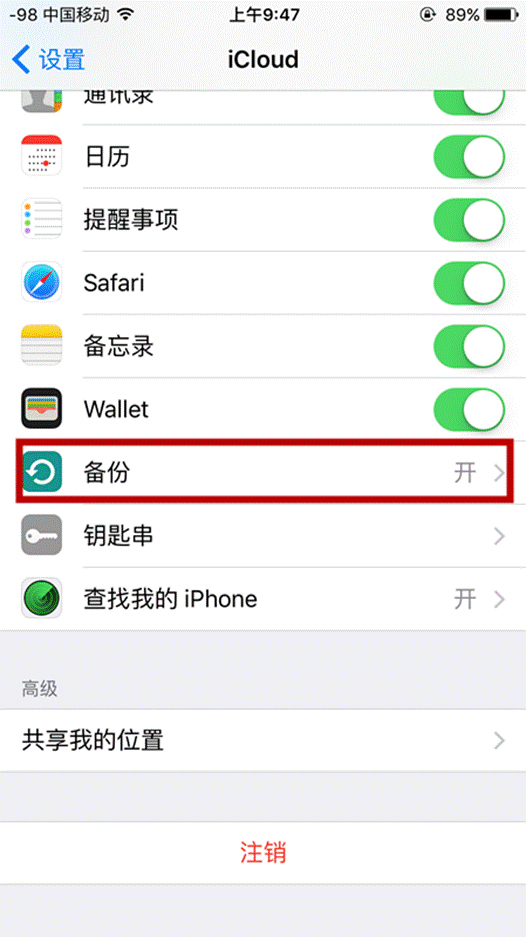
开启“iCloud云备份”开关,当手机接入电源,锁定并链接WiFi时将自动备份照片图库、账户信息、文稿等数据。手动备份直接点击立即备份就可以啦~
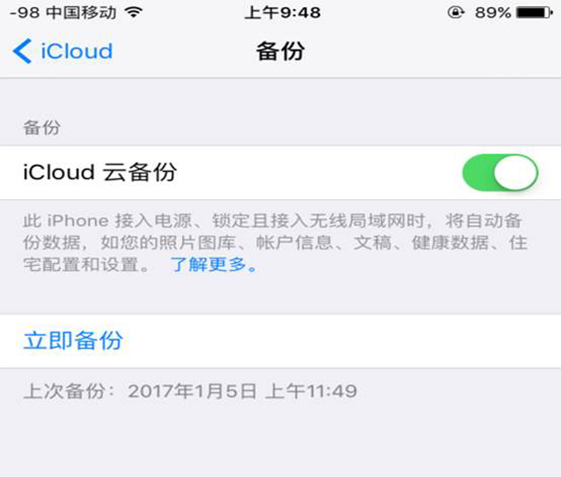
方法二:iTunes备份
iTunes虽然是苹果公司开发的一款数字媒体播放软件,但同时它也是集合了影音播放、应用商店、数据备份、设备管理功能的全能综合型软件。我们可以通过iTunes将手机上的数据备份到iCloud或电脑上,也可以通过iTunes将备份的数据恢复到手机上。
【具体方法如下】
连接手机到电脑上,打开iTunes——设备——立即备份。适用手机上的数据整机备份。
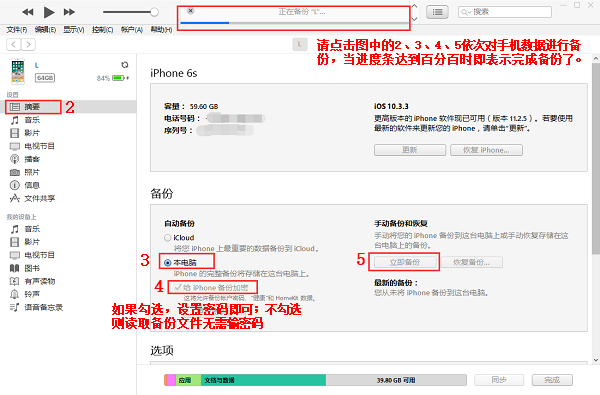
玩手机比较深入的小伙伴们应该都知道借助iTunes或者iCloud的话可以备份苹果手机中的数据,但是这两种都是属于整机备份,后续如果想要查看备份中的短信数据还是比较繁琐。小编今天给大家推荐一个可以单独备份iPhone短信的方法,可以直接将苹果手机中的短信导出到电脑上查看保存,而且不会影响手机中的其他数据状态。
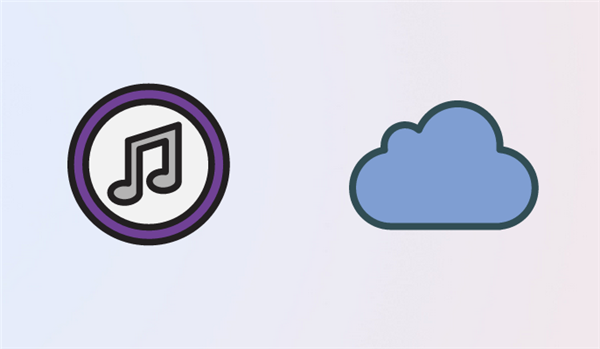
下面小编就借助开心手机恢复大师这个专业的苹果手机数据备份恢复软件,给大家详细演示一下如何备份iPhone手机短信吧,具体方法如下:
下载并安装开心手机恢复大师(官网:http://www.kxbox.com/),利用数据线将手机与电脑进行连接,连接完成后开始扫描手机数据。点击【下一步】进入功能选择界面,选择【短信】图标触发功能开始扫描手机数据。
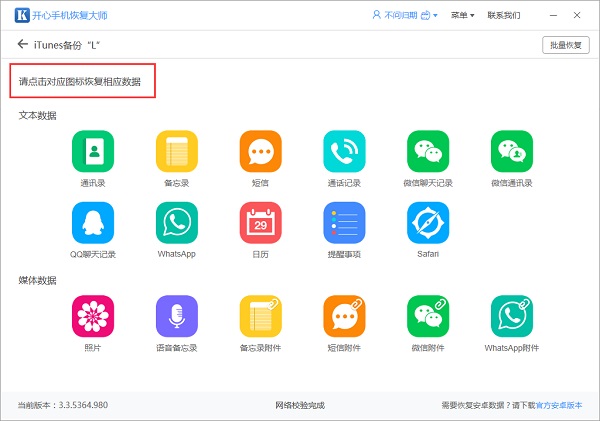
完成上一步,软件开始深度扫描手机数据,具体时长由手机内存决定。扫描完成,软件将已删除和未删除的数据区分开,橙色字体就是我们删除的手机数据了,勾选需要恢复的数据之后选择保存路径,这样无论是已经删除的或者是未删除的短信数据都可以导出到电脑上了~
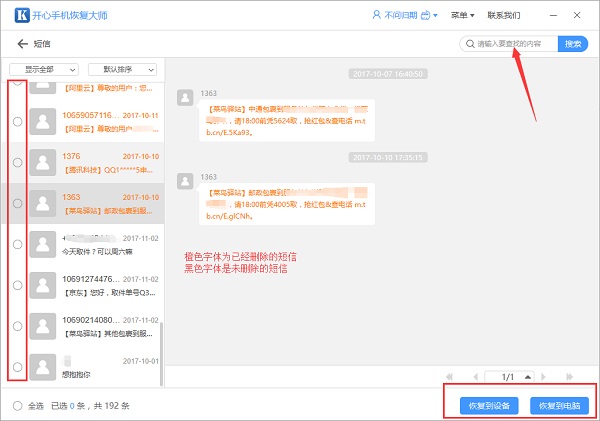
以上就是分享给大家的短信备份全攻略了,希望能够帮助到有需要的小伙伴!
发表评论
额 本文暂时没人评论 来添加一个吧